Почта на вашем iPhone довольно хороша. Он делает большую часть того, что вам нужно, и вы можете быть уверены, что он не украдет ваш пароль электронной почты и не отправит данные из входящей почты в Apple. Есть даже множество очень мощных умных папок и функций. скрыто на боковой панели. Но сделать базовые вещи иногда бывает неудобно из-за того, что Apple настаивает на том, чтобы все скрывать во имя минимализма.
Это включает в себя пометку электронной почты как спам. На самом деле это просто, но вы можете не знать, как это сделать. Сегодня мы рассмотрим три способа пометить электронную почту как нежелательную.
Броский минимализм Apple
Приложения Apple страдают от того, что я называю безупречным минимализмом. Вместо того, чтобы делать свои интерфейсы простыми в использовании и открывать для себя, Apple любит делать вид, что все простое и понятное. Он делает это, скрывая большинство функций виртуальным ковриком, поэтому никто не знает, где их найти. Хуже того, их вообще никто не обнаруживает. Подобная чушь помогает мне оставаться на работе - в конце концов, эта статья посвящена тому, чтобы пометить электронную почту как спам, что очень просто, но это не значит, что мне это нравится.
Приложение A: Электронная переписка по iPhone:
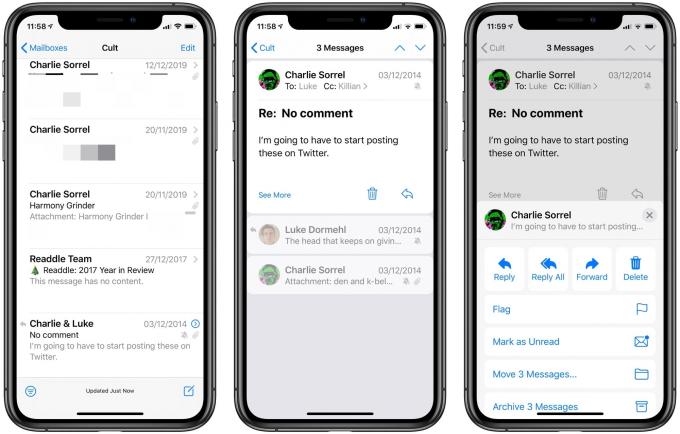
Фото: Cult of Mac
Взгляните на эти скриншоты из почтового приложения iPhone. С первой панелью все в порядке, хотя на нижней панели инструментов может быть больше кнопок. На среднем снимке экрана показана абсурдность пользовательского интерфейса Mail. Посмотрите на все это пространство внизу и подумайте, что бы вы могли там разместить. В его нынешнем виде единственные варианты: либо коснуться стрелки, чтобы вернуться к просмотру почтового ящика, либо коснуться сообщения электронной почты, чтобы продолжить.
Или вы можете нажать стрелку волшебного ответа.
Стрелка ответа смехотворно перегружена
В iOS 12 и ранее нажатие стрелки ответа означало ответ на электронное письмо. Легкий. Теперь появляется это меню:

Фото: Cult of Mac
Ирония заключается в том, что вы больше не можете отвечать на электронное письмо одним нажатием на стрелку «ответить». Вы должны нажать кнопку ответа, а затем просмотреть всплывающее меню, чтобы найти действительный кнопка ответа. К счастью, он находится а) вверху списка и б) этот действительно отвечает - он не вызывает еще одно меню.
Как пометить сообщение как спам или нежелательное в почте iOS 13
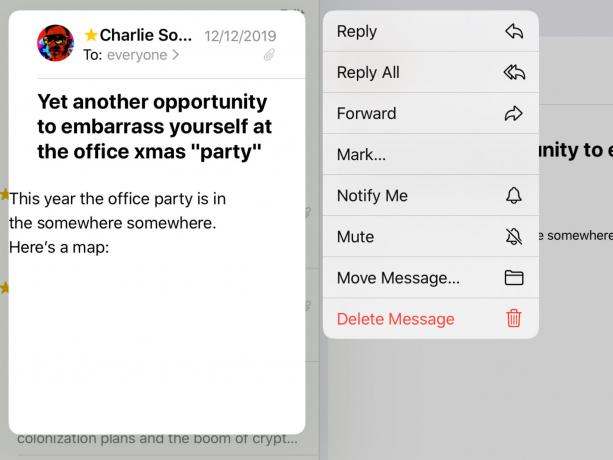
Фото: Cult of Mac
Если вы посмотрели все эти скриншоты, то уже знаете ответ на этот вопрос. Вы нажимаете кнопку «Ответить» в электронном письме, а затем нажимаете Переместить в мусор кнопка.
На iPad вы также можете долго нажимать на письмо в списке и использовать контекстное меню, чтобы сделать то же самое, выбрав Отметка… в этом меню, а затем выбрав Переместить в мусор в появившемся подменю. Да, опять два меню.
И, наконец, если у вас есть клавиатура, вы можете нажать ⇧⌘J чтобы отметить сообщение как спам.
Итак, есть три способа пометить электронное письмо как спам, только один из них достаточно быстрый, и для этого у вас должна быть подключена клавиатура. Еще один хит от одержимой «дизайном» Apple.
